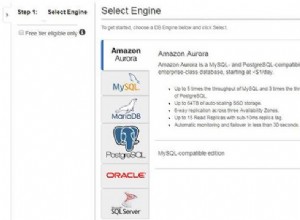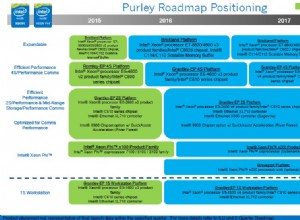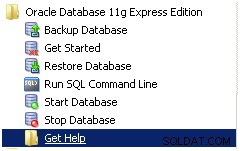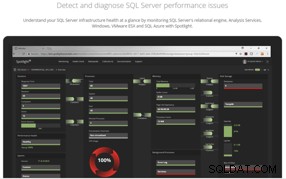Gerenciador de backup do InMotion Hosting para backups automatizados tem a opção de restaurar bancos de dados separadamente de arquivos e pastas. Isso é semelhante a restaurar backups com bancos de dados MySQL cPanel Abaixo, abordamos como restaurar um backup com o cPanel Backup Manager .
Observação: O Backup Manager é uma ferramenta diferente do cPanel Backup and Backup Wizard.
Restaurar um banco de dados
- Faça login no cPanel.
- Clique em Gerenciador de backup .
- Clique em MySQL (ou PgSQL) .
- Selecione uma Restaurar a partir da data .
- Selecione um banco de dados .
- Selecione Restaurar em uma pasta diferente ou Descarregue o banco de dados atual no caminho acima e sobrescreva o banco de dados atual com o backup .
- Digite o nome de um diretório que você gostaria de usar como Caminho de despejo .
Aviso: Verifique se a pasta não existe para evitar a perda de dados.
- Selecione a opção Descarregar backup no caminho acima .
- Clique em Restaurar .
Você pode solicitar mais espaço em disco para o Backup Manager no Account Management Panel (AMP) Marketplace. Os usuários do WordPress devem verificar nossos plugins de backup recomendados do WordPress.
Lembre-se, os backups são apenas uma camada para a segurança geral da Web. Para aumentar a segurança geral do site, considere o seguinte:
- Plugins de segurança para seu sistema de gerenciamento de conteúdo (CMS) – WordPress, Matomo etc.
- Versão PHP atualizada
- Ative recursos para fortalecer a autenticação geral de e-mail
- Considere usar a Sucuri para maior segurança